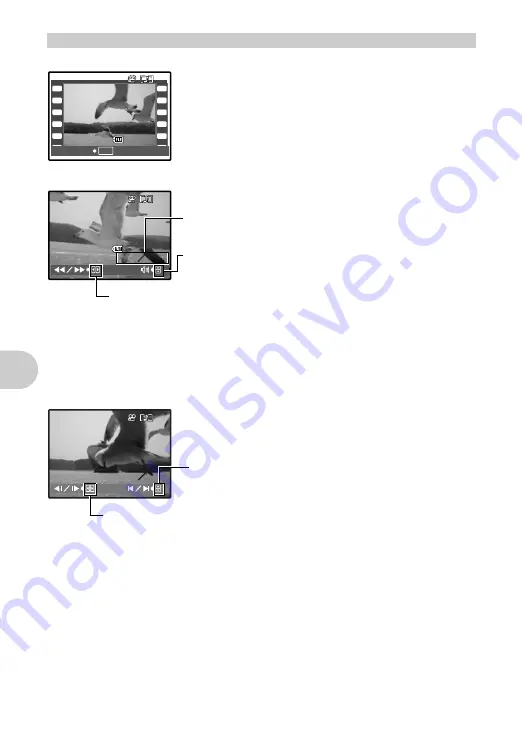
Funciones de menú
28
ES
Seleccione [REP. VIDEO] en el menú superior, y presione
o
para reproducir el vídeo.
• También puede reproducir un vídeo seleccionando una
imagen con el icono de vídeo (
n
) en modo de reproducción
y presionando
o
.
Operaciones durante la reproducción de vídeos
• Si pulsa
f
/
S
durante la reproducción de un vídeo, se pone en marcha el cronómetro. Si
pulsa de nuevo
f
/
S
, se detiene el cronómetro.
• Presione
o
para interrumpir la reproducción.
Operaciones durante la pausa
• Para reanudar la reproducción del vídeo, presione
o
.
• Para cancelar la reproducción del vídeo en medio del proceso o durante la pausa, presione
m
.
REP. VIDEO
Reproducción de vídeo
2
OK
12:30
12:30
'07.11.26
'07.11.26
1 0 0 - 0 0 0 4
1 0 0 - 0 0 0 4
4
[IN
IN]
REP. VIDEO
12:30
12:30
'07.11.26
'07.11.26
1 0 0 - 0 0 0 4
1 0 0 - 0 0 0 4
00:00 00:36
00:00 00:36
[IN
IN]
1
: Aumenta el volumen.
2
: Disminuye el volumen.
3
: Cada vez que presiona el botón, la velocidad de reproducción cambia en
el siguiente orden: 2×; 20×; y de nuevo a 1×.
4
: Reproduce el vídeo hacia atrás. Cada vez que presiona el botón, la
velocidad de reproducción cambia en el siguiente orden: 1×; 2×; 20×; y de
nuevo a 1×.
Tiempo de reproducción/tiempo total de grabación
00:05 00:36
00:05 00:36
[IN
IN]
1
: Se muestra el primer cuadro.
2
: Se muestra el último cuadro.
3
: Se muestra el siguiente cuadro.
4
: Se muestra el cuadro anterior.
Summary of Contents for 226090 - Stylus 790 SW Digital Camera
Page 80: ...VS199001...
















































